Microsoft 365 Family 구독을 다른 사람과 공유하는 방법
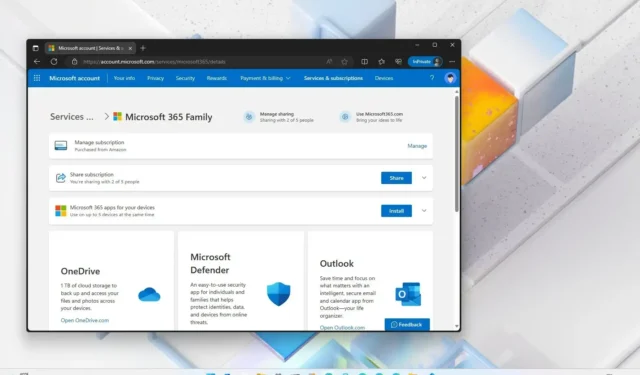
- Microsoft 365 Family를 다른 사람과 공유하려면 Microsoft 계정 > 서비스 및amp; 구독 > 관리 > 최대 5명의 다른 사람과 구독을 공유하고 “공유” 를 클릭하세요. ‘이메일 초대’를 선택하고 초대할 사람의 이메일을 확인하세요.
- Microsoft 365 구독 공유를 중지하려면 Microsoft 계정 > 서비스 및amp; 구독 > 관리 > 최대 5명의 다른 사람과 구독 공유, ‘구독 공유’ 삭제하려는 사람의 ‘공유 중지’를 클릭하세요.
Microsoft 365 Family 요금제를 구독하면 Windows 11를 실행하는 기기를 사용하여 최대 5명의 다른 사람과 혜택을 공유할 수 있습니다. , 10, macOS, iOS 및 Android를 비롯하여 이 가이드에서는 이 프로세스를 완료하는 단계를 보여 드리겠습니다.
내 OneDrive가 무료 등급을 최대한 활용했다는 사실을 알고 Microsoft 365 Family 요금제에 가입하기로 결정했습니다. ‘개인’ 요금제를 선택할 수도 있었지만 가족, 친구들과 혜택을 공유하기 위해 ‘가족’ 요금제를 구매했습니다. 하지만 구독 공유가 명확하지 않았기 때문에 구독 공유 및 공유 중지 단계를 개략적으로 설명하는 가이드를 만들기로 결정했습니다.
Microsoft 365 Family 구독은 계정에서 이미 사용 가능한 용량에 추가로 1TB의 OneDrive를 제공합니다. 이 서비스에는 광고 없는 Outlook 프리미엄 버전, 100GB의 이메일 저장 공간, 향상된 보안 등도 함께 제공됩니다. 또한 각 구성원이 최대 5대의 장치에 최신 버전의 Office 앱을 설치할 수 있는 액세스 권한을 제공합니다.
또한 Microsoft Editor(Grammarly와 유사), Microsoft Defender 모바일 앱, Clipchamp로 알려진 비디오 편집 앱에 대한 전체 액세스 등 다양한 기타 서비스 및 애플리케이션에 대한 프리미엄 액세스가 포함됩니다.
이 가이드에서는 Windows 11, 10, macOS, iOS 및 Android.
Microsoft 365 구독 혜택 공유
Microsoft 365 구독을 다른 사람과 공유하려면 다음 단계를 따르세요.
-
귀하의 Microsoft 계정을 여세요.
-
(필요한 경우) 자격 증명을 사용하여 로그인합니다.
-
서비스 및amp; 구독 탭
-
“Microsoft 365 Family” 설정에 대한 관리 옵션을 클릭하세요.
-
‘최대 5명과 구독 공유’ 옵션을 클릭하세요.
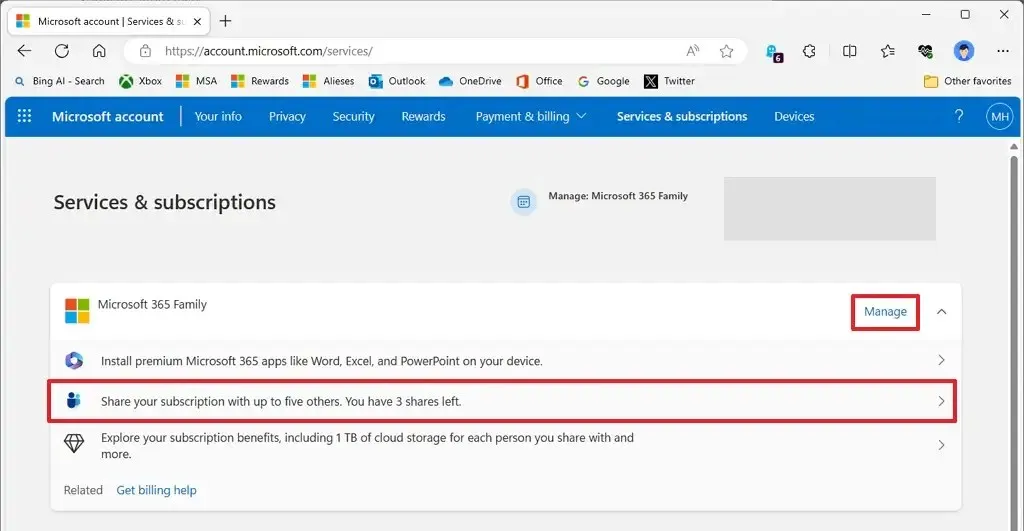
-
‘구독 공유’ 설정에 대한 공유 버튼을 클릭하세요.
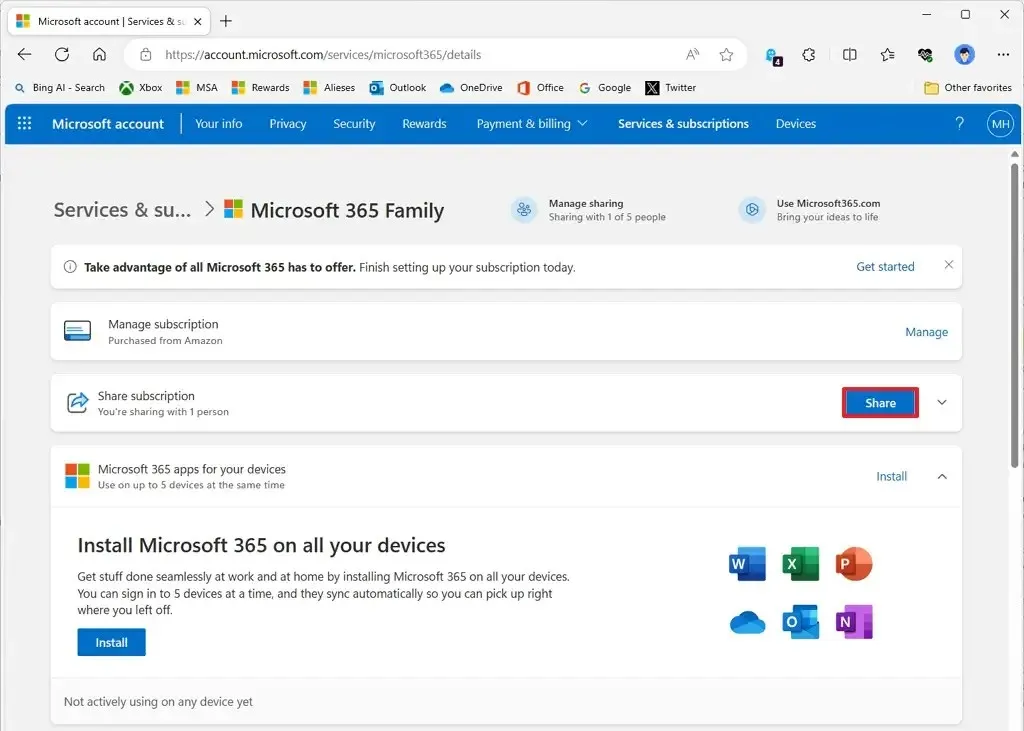
-
이메일 초대 옵션을 클릭하세요.
참고: 또한 ‘링크 만들기’ 옵션을 사용하여 링크를 공유할 수도 있습니다. 다른 사람을 초대하세요. -
Microsoft 365 Family 멤버십을 공유할 사람의 이메일을 확인하세요.
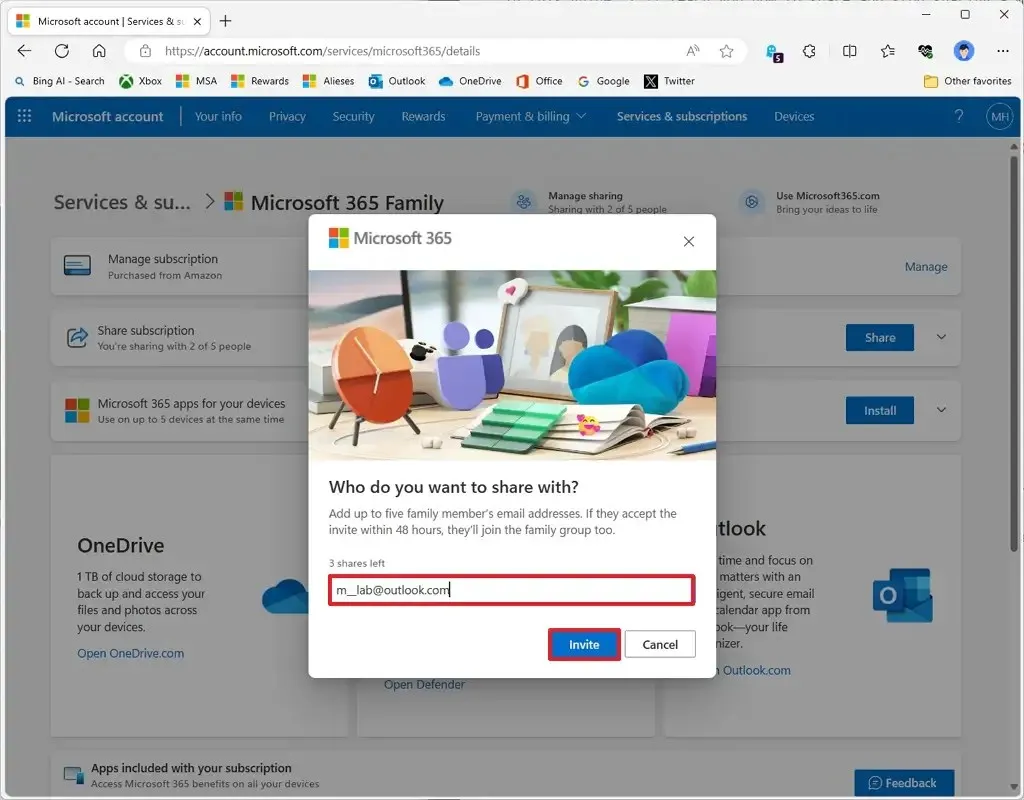
-
초대 버튼을 클릭하세요.
단계를 완료하면 상대방은 ‘지금 가입’ 을 클릭하여 수락해야 하는 귀하의 행동에 대한 이메일을 받게 됩니다. 버튼을 클릭하고 다시 한 번 Microsoft 계정의 “지금 가입” 버튼을 클릭하여 가족 그룹의 구성원이 되어 1TB의 스토리지에 액세스할 수 있습니다. OneDrive 저장소, Office 앱 및 다양한 혜택을 모두 누리세요.
‘구독 공유’ 섹션에서는 서비스를 공유하는 사람 수와 남은 라이선스도 볼 수 있습니다. 라이선스를 확보해야 하는 경우 공유를 계속하기 전에 서클의 일부 사람들과 혜택 공유를 중단해야 합니다.
Microsoft 365 구독 혜택 공유 중지
다른 사람과 Microsoft 365 구독 공유를 중지하려면 다음 단계를 따르세요.
-
귀하의 Microsoft 계정을 여세요.
-
(필요한 경우) 자격 증명을 사용하여 로그인합니다.
-
서비스 및amp; 구독 탭
-
‘구독 공유’ 설정을 클릭하세요.
-
“Microsoft 365 Family” 설정에 대한 관리 옵션을 클릭하세요.
-
‘최대 5명과 구독 공유’ 옵션을 클릭하세요.
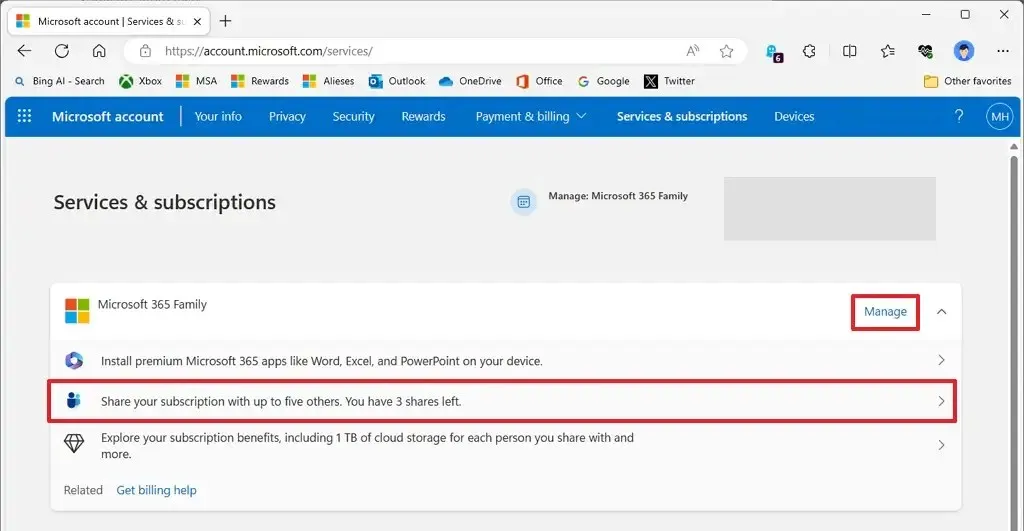
-
‘Microsoft 가족’ 섹션 아래에서 구독에서 제거할 사람에 대한 공유 중지 옵션을 클릭하세요.
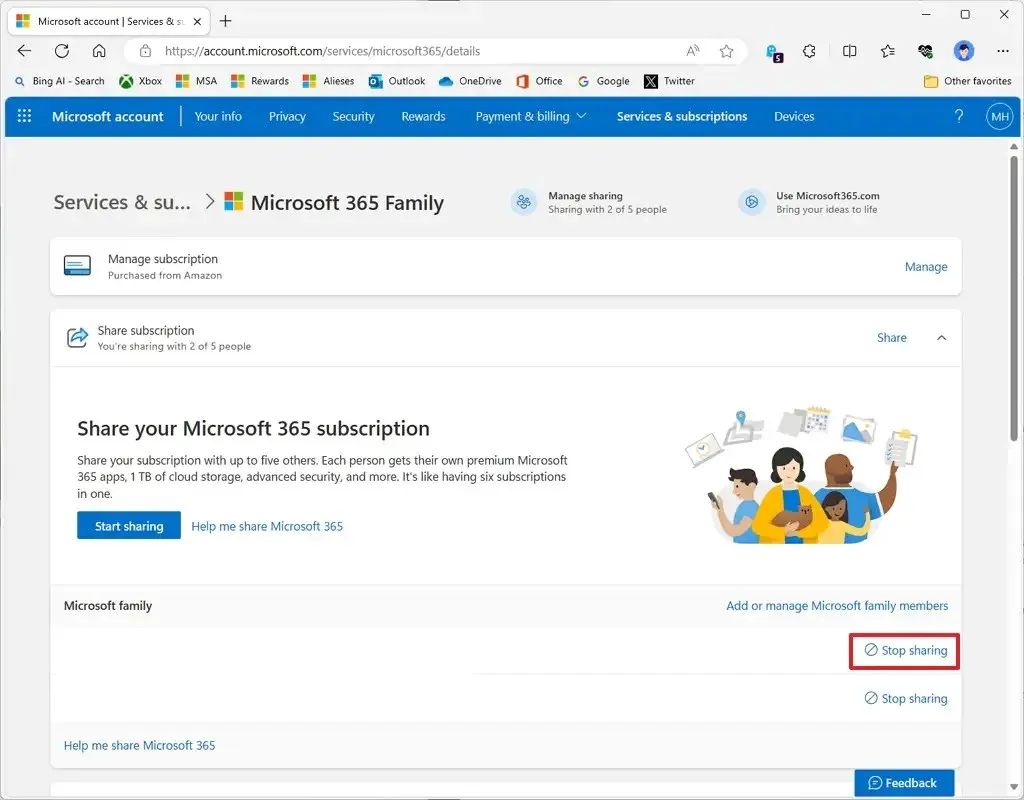
단계를 완료한 후 Microsoft 365 Family 구독에서 다른 사용자를 제거하려면 지침을 반복해야 할 수도 있습니다. 구독 공유를 중지하면 해당 사용자는 추가 OneDrive 저장소 1TB, Outlook 프리미엄, Office 앱 제품군에 대한 액세스를 포함한 혜택에 즉시 액세스할 수 없게 됩니다.
이 시점에서 OneDrive 저장소는 무료 계층으로 롤백되지만 사용자는 파일을 다운로드할 수 있는 유예 기간을 갖게 됩니다. 또한 Office 앱 제품군(Word, Excel, PowerPoint 등)은 비활성화되지만 앱은 컴퓨터에 설치된 상태로 유지됩니다. 해당 사용자가 앱을 사용할 계획이 없다면 다음 지침에 따라 앱을 제거할 수 있습니다.


답글 남기기